O Microsoft Teams permite que os administradores adicionem convidados a uma equipe no cliente Teams ou no centro de administração. No entanto, alguns usuários relataram o problema “Microsoft Teams não pode adicionar convidados”. Isso também é discutido no fórum da Comunidade Microsoft:
Já estou ocupado com esse problema há alguns dias e tentei quase de tudo para corrigir isso, mas sem sorte.
No Teams ainda aparece a mensagem “não encontramos correspondências” se eu inserir um endereço de e-mail de 'organização externa'.
Se você também estiver preocupado com esse problema, aqui estão algumas etapas de solução de problemas para resolvê-lo.
O que posso fazer se não conseguir adicionar usuários convidados ao Microsoft Teams?
1. Lista de verificação para adicionar um convidado ao Microsoft Teams
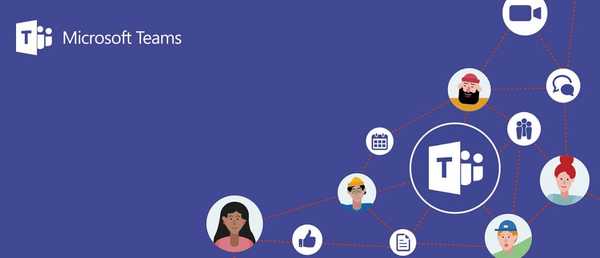
- Antes de tentar qualquer etapa da solução de problemas, certifique-se de ter seguido todas as etapas na lista de verificação abaixo.
- Certifique-se de que a opção de acesso de convidado no nível de toda a equipe da organização esteja ativada.
- Certifique-se de ter configurado as configurações business-to-business do Azure AD.
- Em seguida, vá para grupos do Office 365 e configure-o para acesso de convidado.
- Além disso, configure o compartilhamento do Office 365.
- Certifique-se de ter verificado as configurações de compartilhamento no SharePoint.
- Certifique-se de inserir o endereço de e-mail completo do usuário convidado ao conceder acesso.
2. Conceda acesso usando o comando PowerShell
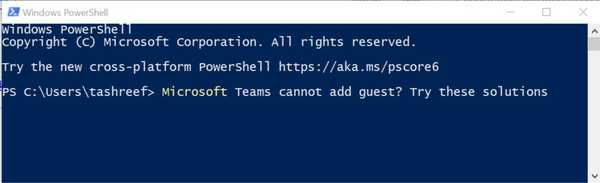
- Se o problema persistir, você pode adicionar usuários convidados ao Microsoft Teams usando o comando PowerShell. Aqui está como fazer.
- Abra o PowerShell como administrador.
- Faça login / conecte-se ao Office 365 usando PowerShell.
- Assim que estiver conectado ao administrador do Office 365, digite o seguinte comando:
Set-MsolCompanySettings -UsersPermissionToReadOtherUsersEnabled $ True - Agora tente adicionar o usuário convidado e verifique se o problema foi resolvido.
O Windows PowerShell parou de funcionar? Siga as etapas deste guia prático para resolver o problema com facilidade.
3. Verifique se há problemas de latência
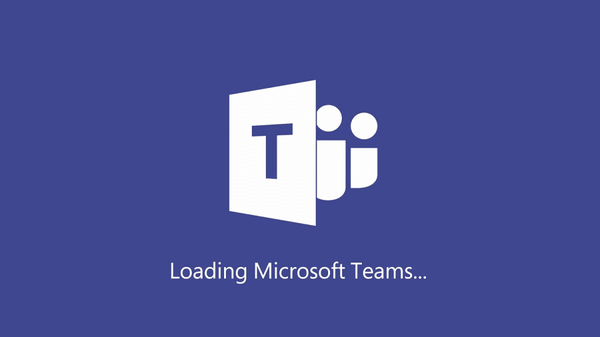
- Às vezes, o Microsoft Teams pode enfrentar latência temporária para as alterações de convidados.
- Aguarde alguns minutos e tente adicionar o usuário convidado novamente.
4. Atualize o Microsoft Teams
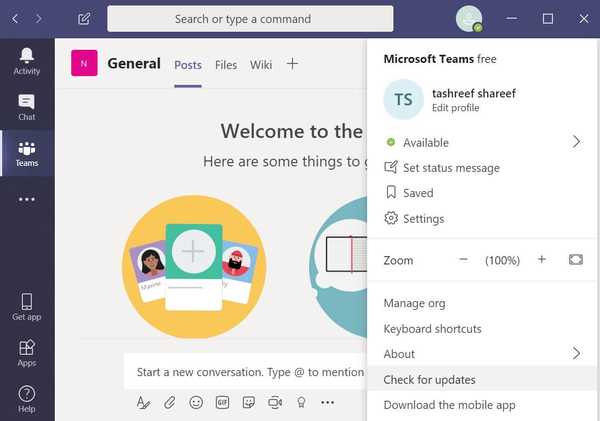
- Se o problema persistir, tente atualizar o cliente Microsoft Teams.
- Inicie o aplicativo Microsoft Teams e clique no perfil cenário.
- Clique em Verifique se há atualizações.
O Microsoft Teams baixará e instalará todas as atualizações pendentes. O cliente de desktop verifica automaticamente se há atualizações sempre que você faz login. No entanto, você também pode verificar manualmente as atualizações pendentes.
Se você tiver problemas de sincronização no Microsoft Teams, dê uma olhada neste artigo dedicado e resolva-os facilmente.
Conclusão
O Microsoft Teams não consegue adicionar problemas de convidado ocorre devido a um problema de latência temporário e, na maioria das vezes, pode ser resolvido inserindo um comando do PowerShell. Informe-nos qual etapa o ajudou a corrigir o problema nos comentários.
Além disso, deixe aqui quaisquer outras perguntas ou sugestões que você possa ter e nós teremos certeza de dar uma olhada.
FAQ: Saiba mais sobre o Microsoft Teams
- Como faço para permitir convidados no Microsoft Teams?
Para habilitar o acesso de convidado no Microsoft Teams, siga estas etapas:
- Vá para o centro de administração do Microsoft Teams
- Navegue até as configurações de sua organização> vá para Acesso de visitante
- Ative a opção Permitir acesso de convidado no Microsoft Teams
- Ajuste os recursos de acesso de convidados em termos de chamadas, reuniões e mensagens.
- O que os usuários convidados do Microsoft Teams podem fazer?
Os convidados do Microsoft Teams podem acessar os canais e chats da equipe existentes e visualizar arquivos. Os administradores de equipes podem controlar quais recursos os convidados podem acessar, bem como as áreas onde eles não têm acesso.
- Quais são as limitações para convidados do Microsoft Teams?
Por padrão, os convidados do Microsoft Teams não têm acesso às seguintes áreas e informações: a lista de pessoas fora do Teams, informações sobre o calendário e reuniões, o organograma, PSTN e OneDrive for Business. O convidado não pode criar equipes, navegador para uma equipe ou fazer upload de arquivos em chats privados.
Nota do Editor: esta postagem foi publicada originalmente em janeiro de 2020 e desde então foi atualizada para atualização e precisão.
- Microsoft Teams
- Códigos de erro do Microsoft Teams
- software de produtividade
 Friendoffriends
Friendoffriends



